圖/文:芷蔚老師
本文轉載自聯成電腦技術論壇,歡迎點選此連結,前往聯成技術論壇與講師互動。

談到影像編輯軟體,第一個讓人想起的總是Photoshop,但其實Painter也有許多修圖的工具,讓大家除了畫圖外,還能處理其他工作。
這一次要與各位同學分享可供編輯圖像的筆刷,主要在「照片」與「特效」這兩個筆刷類別中,如果運用得宜也可以進行許多便利的調整。
我們以這張照片來做範例,展示要介紹的筆刷效果:

【照片:彩化】
彩化筆刷是可以在不影響明度與彩度的情況下將畫過的區域改變色相,因此在選色時只要決定所屬色相即可,明度與彩度沒有意義。(但色相本身會有明度上的差異)。

彩化效果:改變男子衣服與淺草寺的顏色。
【照片:加入彩度】
加入彩度筆刷的用途在於提高彩度,讓顏色看起來更鮮豔、更飽和,但如果過度提高會增加雜訊、品質變得粗糙。

【照片:亮化】
與色相以及飽和度無關,單純拉高明度、讓區域變得更亮。

【照片:暗化】
與色相以及飽和度無關,單純降低明度、讓區域變得更暗。

【照片:模糊&銳利化】
如字面上的意思,可以使畫過的區域變得平滑或更銳利;以這張範例來說,是利用模糊畫筆柔化背景,用銳利化來強化前景人物的輪廓。

【特效:發光】
發光筆刷是藉著全面影響色相、彩度、明度來製造發光效果。但因為效果太強,請盡量使用深色來畫,若明度太高會讓顏色爆掉。
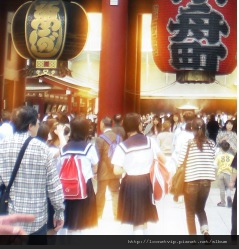
【特效:膨脹與壓縮】
膨脹與壓縮是兩個相反的筆刷。
壓縮:影像會集中到畫筆的中心點,形成向內推擠的壓縮感。
膨帳:影像會從畫筆的中心點向外擴張推擠,達到放大的效果。

以這張照片為範例(右邊是原圖、左邊是調整過後)而使用的筆刷如下:
臉頰→模糊筆刷
下巴→壓縮筆刷
眼睛→膨脹筆刷
手臂→壓縮筆刷
頭髮→加入彩度筆刷
希望大家都能熟用上述的編修功能,我們下次見!
延伸閱讀






 留言列表
留言列表